Excel经常用来制作各种各样的表格
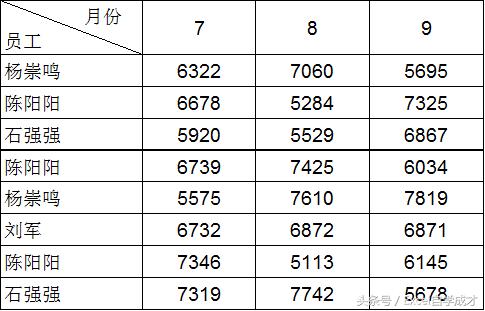
其中有一种斜线表头是如何制作的呢?

第一步:点击需要制作的单元格,按ctrl+1,或右键,设置单元格格式
在边框选项口点击右下边框
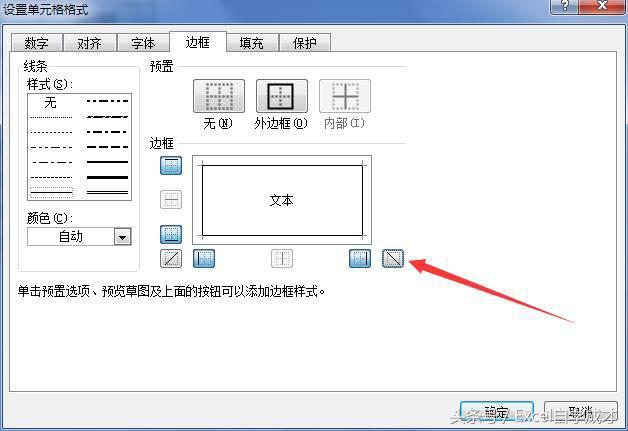
这样就斜钱边框就制作完成了
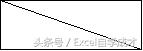
第二步:向单元格内输入文字“月份员工”
并调整相应的格式如下:
对齐方式使用左对齐
自动换行勾选激活
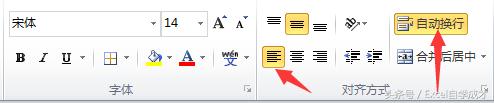
第三步:“月份员工”前面输入空格,使得文字员工自动换行在第二行
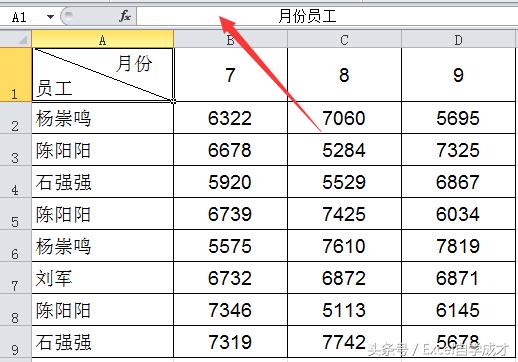
这样,EXCEL斜线表头就制作成功了!
=======================
同步原创微信公众号:自学成才(ID:selftt)!
想每天收到这样的文章就搜索关注吧!
Exce技巧基础+函数教程+数据透视表+VBA
学习5分钟,工作省2小时!